按windows键没反应怎么办 电脑按windows键没反应怎么回事
更新时间:2023-03-26 16:16:13作者:zheng
windows系统的开始菜单可以快速打开应用,十分的方便。有些用户在使用电脑的时候发现自己的windows键按下之后开始菜单却没有跳出来,通常来说出现这种问题时资源管理器运行异常导致的,那么要怎么解决这个问题呢?今天小编就给大家带来按windows键没反应怎么办的解决方案,如果你刚好遇到这个问题,跟着小编一起来操作吧。
解决方法:
1.打开任务管理器,结束桌面窗口管理器。期间会弹出警告信息,勾选“放弃未保存的数据并关闭”。
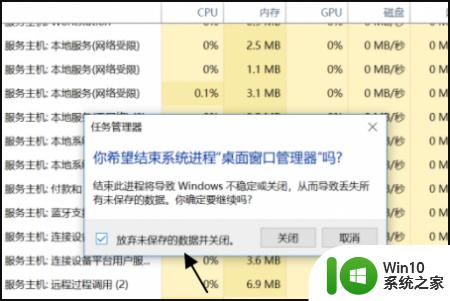 2.然后在任务管理器的左上角,依次选择“文件-运行新任务”。输入dwm。
2.然后在任务管理器的左上角,依次选择“文件-运行新任务”。输入dwm。
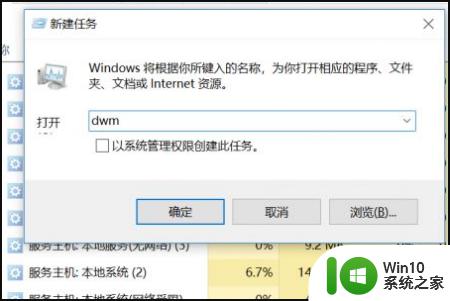 3.然后在菜单栏搜索windows powershell,上方显示Windows Powershell。
3.然后在菜单栏搜索windows powershell,上方显示Windows Powershell。
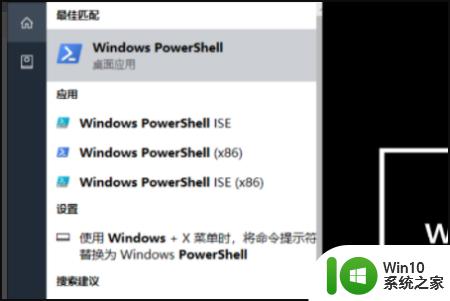 4.右击Windows Powershell,以管理员身份运行。
4.右击Windows Powershell,以管理员身份运行。
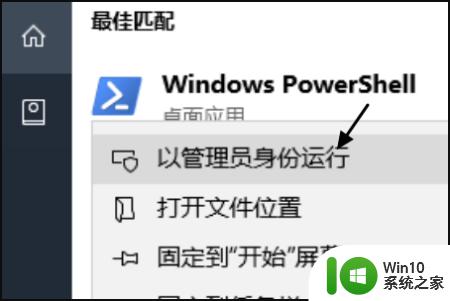 5.打开Windows Powershell,点击输入“Get-AppxPackage | % { Add-AppxPackage -DisableDevelopmentMode -Register "$($_.InstallLocation)AppxManifest.xml" -verbose }”,等待进度条。
5.打开Windows Powershell,点击输入“Get-AppxPackage | % { Add-AppxPackage -DisableDevelopmentMode -Register "$($_.InstallLocation)AppxManifest.xml" -verbose }”,等待进度条。
 6.然后重启电脑,就可以正常打开Windows图标。
6.然后重启电脑,就可以正常打开Windows图标。
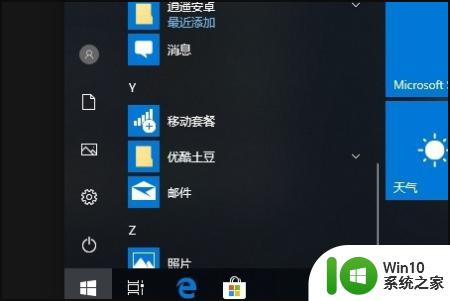 以上就是按windows键没反应怎么办 电脑按windows键没反应怎么回事的解决方法,如果有遇到这种情况,那么你就可以根据小编的操作来进行解决,非常的简单快速,一步到位。
以上就是按windows键没反应怎么办 电脑按windows键没反应怎么回事的解决方法,如果有遇到这种情况,那么你就可以根据小编的操作来进行解决,非常的简单快速,一步到位。
按windows键没反应怎么办 电脑按windows键没反应怎么回事相关教程
- 按电脑windows键没反应怎么办 按电脑windows键没反应如何解决
- 电脑键盘按了没反应是怎么回事 电脑键盘无法打字没有反应怎么解决
- 电脑主机按了启动键没反应修复方法 电脑按开机键没反应怎么办
- 台式电脑按电源键没反应的处理方法 台式电脑按开机键没有反应是什么原因
- 鼠标左键点击没反应如何解决 鼠标左键按下去没反应怎么回事
- 按键盘只有滴滴声没反应 按键盘无声怎么办
- 音量键按了没反应怎么回事 华为手机音量键按下没效果怎么修复
- 笔记本按电源键无法开机的解决方法 笔记本电脑按电源键没反应怎么回事
- 电脑一直启动不起来怎么办 按开机键电脑没反应怎么办
- 为什么电脑的键盘没反应啊 电脑键盘没反应怎么办
- thinkpad按键盘enter没反应如何修复 thinkpad电脑enter键不灵怎么办
- 在电脑上插入u盘开机启动时按f12或fn+f12没有反应怎么办 电脑开机按F12没有反应怎么办
- U盘装机提示Error 15:File Not Found怎么解决 U盘装机Error 15怎么解决
- 无线网络手机能连上电脑连不上怎么办 无线网络手机连接电脑失败怎么解决
- 酷我音乐电脑版怎么取消边听歌变缓存 酷我音乐电脑版取消边听歌功能步骤
- 设置电脑ip提示出现了一个意外怎么解决 电脑IP设置出现意外怎么办
电脑教程推荐
- 1 w8系统运行程序提示msg:xxxx.exe–无法找到入口的解决方法 w8系统无法找到入口程序解决方法
- 2 雷电模拟器游戏中心打不开一直加载中怎么解决 雷电模拟器游戏中心无法打开怎么办
- 3 如何使用disk genius调整分区大小c盘 Disk Genius如何调整C盘分区大小
- 4 清除xp系统操作记录保护隐私安全的方法 如何清除Windows XP系统中的操作记录以保护隐私安全
- 5 u盘需要提供管理员权限才能复制到文件夹怎么办 u盘复制文件夹需要管理员权限
- 6 华硕P8H61-M PLUS主板bios设置u盘启动的步骤图解 华硕P8H61-M PLUS主板bios设置u盘启动方法步骤图解
- 7 无法打开这个应用请与你的系统管理员联系怎么办 应用打不开怎么处理
- 8 华擎主板设置bios的方法 华擎主板bios设置教程
- 9 笔记本无法正常启动您的电脑oxc0000001修复方法 笔记本电脑启动错误oxc0000001解决方法
- 10 U盘盘符不显示时打开U盘的技巧 U盘插入电脑后没反应怎么办
win10系统推荐
- 1 萝卜家园ghost win10 32位安装稳定版下载v2023.12
- 2 电脑公司ghost win10 64位专业免激活版v2023.12
- 3 番茄家园ghost win10 32位旗舰破解版v2023.12
- 4 索尼笔记本ghost win10 64位原版正式版v2023.12
- 5 系统之家ghost win10 64位u盘家庭版v2023.12
- 6 电脑公司ghost win10 64位官方破解版v2023.12
- 7 系统之家windows10 64位原版安装版v2023.12
- 8 深度技术ghost win10 64位极速稳定版v2023.12
- 9 雨林木风ghost win10 64位专业旗舰版v2023.12
- 10 电脑公司ghost win10 32位正式装机版v2023.12